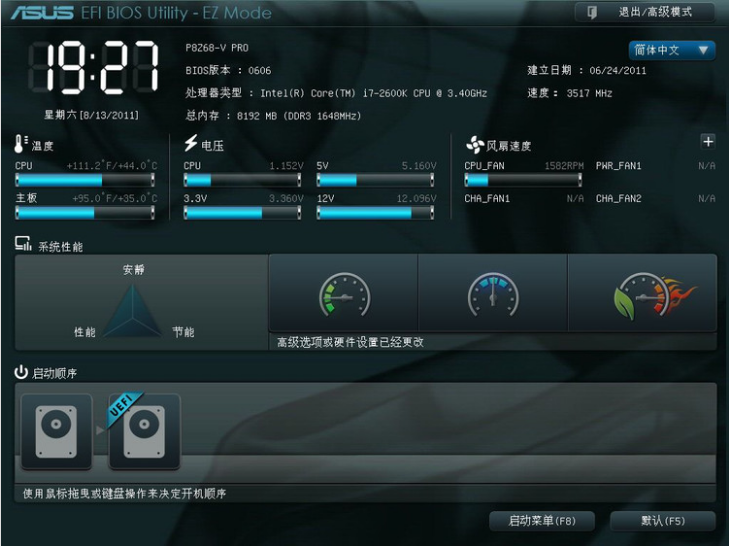
目前市面上的电脑主板型号以及厂商太多了,而不同主板之间的 Bios 界面以及功能上也存在差异,今天我们就来给大家以华硕 Bios 详解为示例来给大家分享目前在电脑主板 Bios 界面中都有哪里选项可以设置。有些 Bios 界面有中文选项,有些则没有。而目前华硕的自带多国语言。
1、一般情况下开机快速按 Esc 或 Del、F2 就可以进入到华硕的主板界面。在 Bios 右上角可以看到有简体中文语言可以设置。一般在 Bios 主界面我们可以了解主板基本信息,CPU信息和内存内存,还有温度、电压和风扇温度等等,一般情况下我们更多的是点击右上角的【退出/高级模式】进入到高级模式界面,如下图所示。
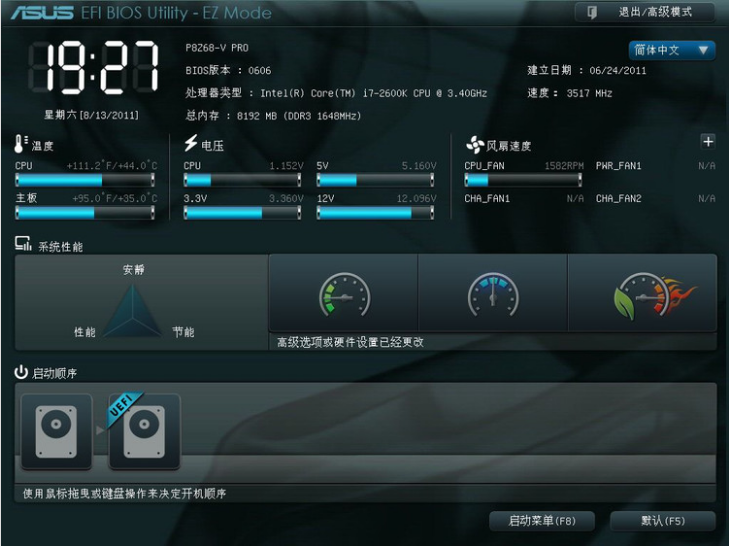
2、按 F7 即可进入高级模式页面。在这里分别是概要、AI Tweaker、高级、监控、启动和工具,默认是停留在概要界面。而概要界面下方涵盖的主要内容分别是:BIOS信息、BIOS版本、建立日期、EC版本、ME版本、CPU信息和内存信息、系统语言、系统日期等等我们可以通过方向上下左右键进行控制调节,可以设置系统语言。
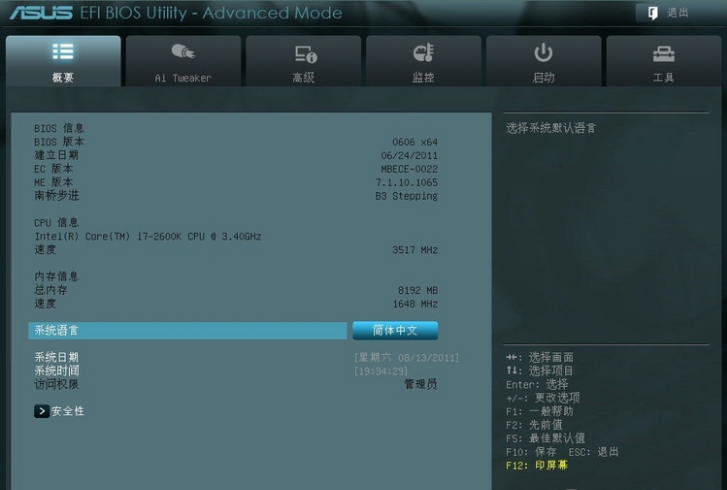
3、在 Ai Tweaker 选项主要作用在于进行超频选项调整,不懂超频的用户建议不用轻易去操作这些选项。
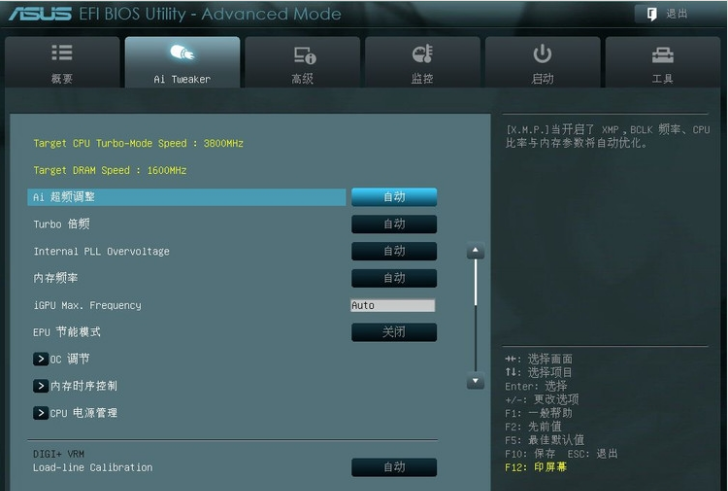
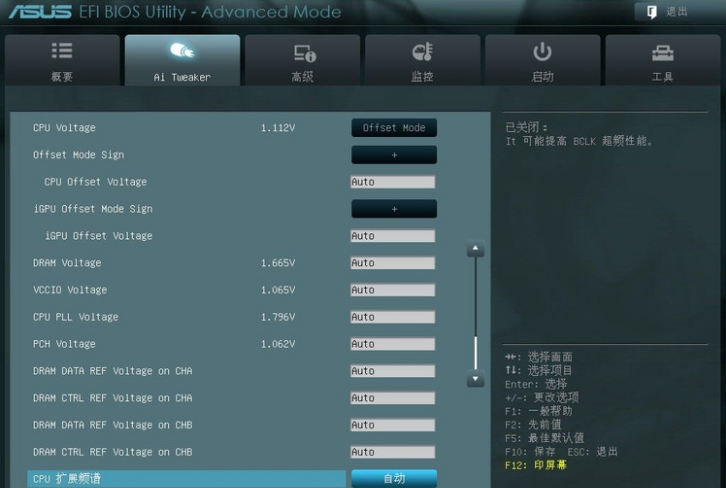
4、在高级选项中包括处理器设置、北桥和南桥、SATA设置、USB设备、高级电源管理和内置设备设置。
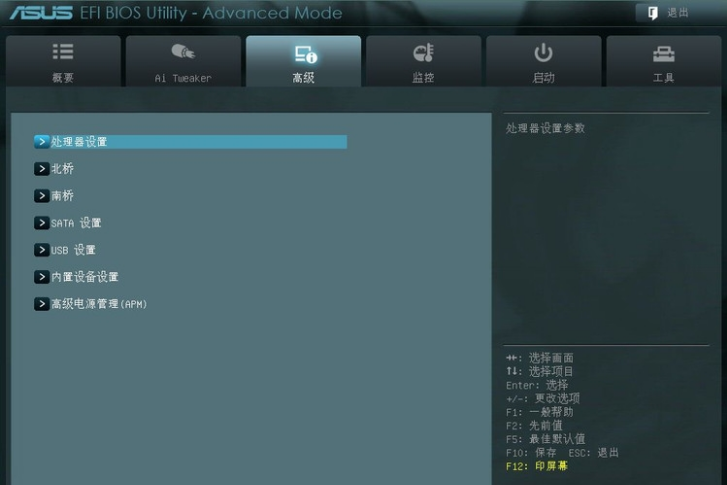
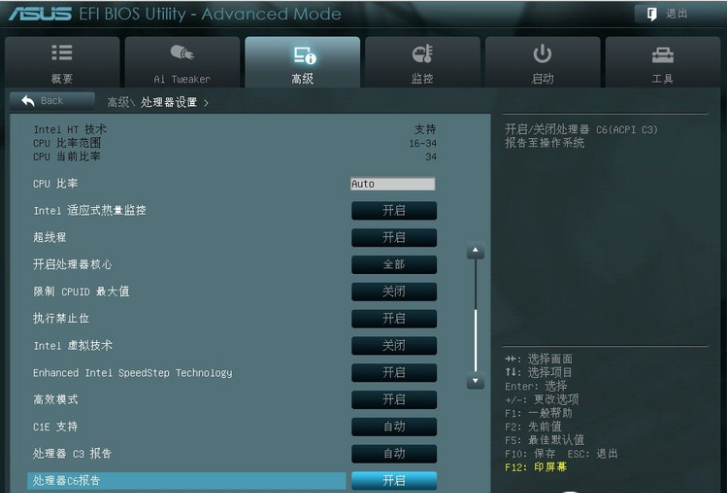
5、切换至【监控】选项页面,如下图所示,可以查看电压、温度、转速。设置风扇的工作模式。
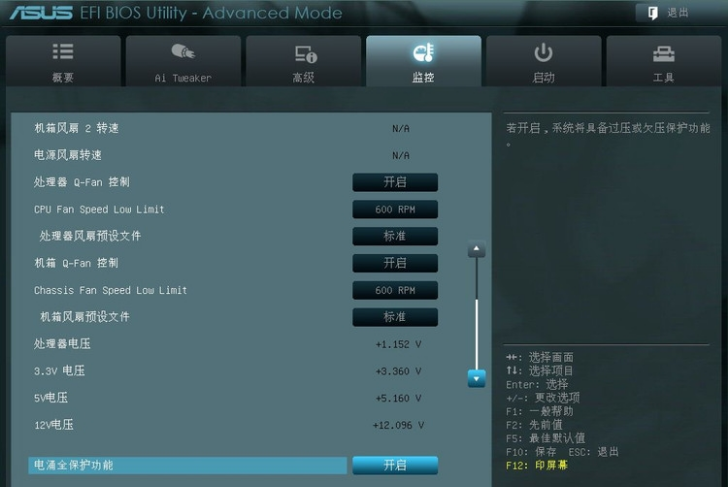
6、再切换到启动选项界面,一般在这里可以设置主板引导模式以及启动顺序等。
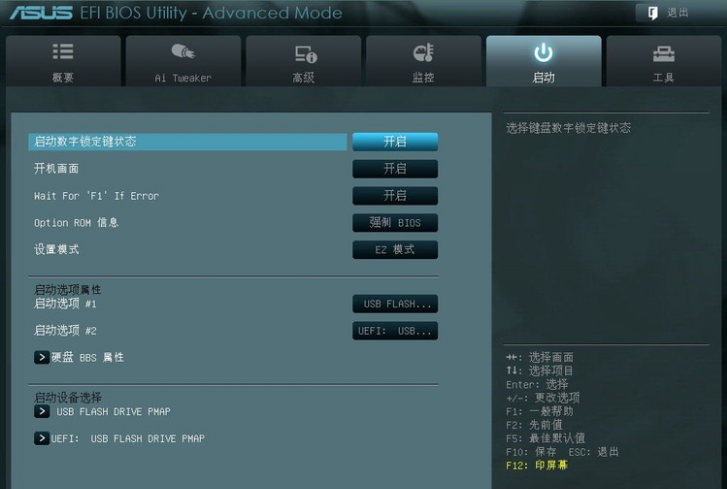
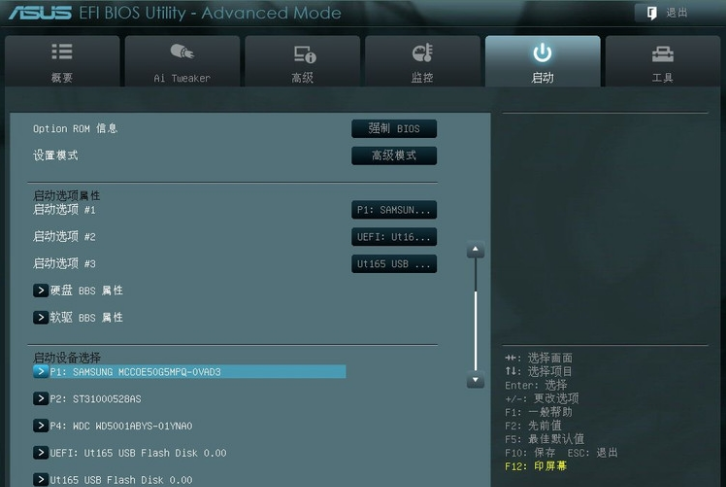
7、最后一个就是工具选项,一般这里相对来说使用的会比较少。
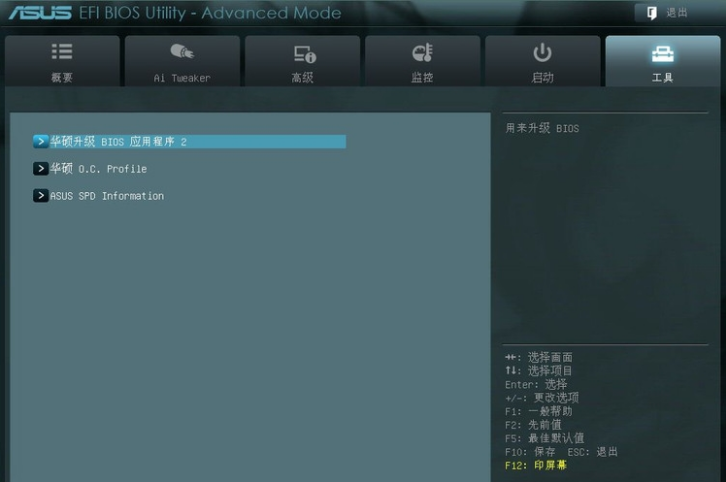
8、最后一个小技巧就是右下角的快捷键菜单,我们可以对当前 Bios 设置进行恢复重置或者保存。
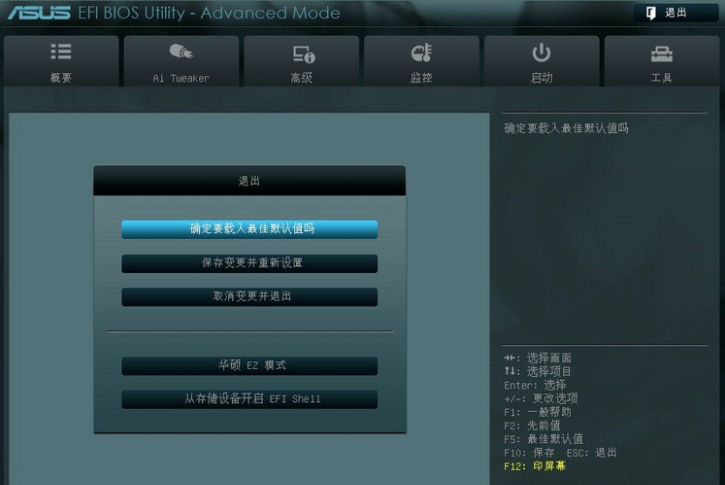
以上就是老款windows10华硕bios设置图解教程,对于不懂 Bios 设置的用户是否感觉能学到一些新的知识呢?






 粤公网安备 44130202001059号
粤公网安备 44130202001059号